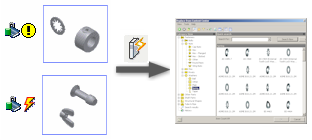
Todas as bibliotecas de usuário criadas no Centro de Conteúdo do Autodesk Inventor devem ser migradas antes que possam ser utilizadas em uma versão mais atual do Autodesk Inventor. A sincronização de bibliotecas é opcional.
- Clique em

 Gerenciar
Gerenciar  Projetos.
Projetos. - Na caixa de diálogo Projetos, clique em Configurar bibliotecas do Centro de conteúdo.

- Na caixa de diálogo Configurar bibliotecas, clique na ferramenta Atualizar.
 Dica: Antes de executar a Ferramenta de atualização, selecione a opção Em uso para todas as bibliotecas que deseja migrar ou sincronizar.
Dica: Antes de executar a Ferramenta de atualização, selecione a opção Em uso para todas as bibliotecas que deseja migrar ou sincronizar. - Na guia Ferramenta de atualização, revise a página de introdução e clique em Avançar.
- Selecione as bibliotecas que deseja migrar e clique em Avançar.
A lista Bibliotecas para migrar mostra as bibliotecas herdadas que precisam ser migradas. Se limpar a seleção de uma biblioteca, esta não estará disponível para uso na sua versão do Autodesk Inventor.
- (Somente bibliotecas de conteúdo da área de trabalho) Revise o relatório da migração. Após a migração ter sido finalizada, clique em Avançar.
- Selecione as bibliotecas que deseja migrar e clique em Avançar.
A lista Bibliotecas para sincronizar mostra todas as bibliotecas que incluem famílias copiadas obsoletas com vínculos a pais. As famílias pai devem estar disponíveis na configuração de biblioteca atual para efetuar a sincronização.
Nota: A sincronização é opcional. É possível utilizar uma biblioteca mesmo se não tiver sido sincronizada.Dica: Se for apropriado, suprima os vínculos das famílias para adiar sua sincronização. Clique com o botão direito do mouse nas famílias na caixa de diálogo Editor do Centro de conteúdo e clique em Suprimir vínculo. - Para salvar os seus modelos de família personalizados para famílias atualizadas, especifique a pasta de cópia de segurança. Para ignorar a cópia de segurança dos modelos de família, selecione a opção Não criar cópia de segurança de modelos de peça de família personalizadas. Para substituir os modelos existentes na pasta de cópia de segurança selecionada, selecione Substituir arquivos existentes. As opções não estão disponíveis se nenhuma biblioteca tiver sido sincronizada. Dica: Os modelos de família definidos pelo usuário são substituídos por modelos da nova biblioteca do Autodesk Inventor para famílias sincronizadas. Para restaurar os seus modelos, crie cópias de segurança e, a seguir, substitua manualmente os modelos padrão pelos modelos modificados salvos na pasta de cópia de segurança.
Para salvar um arquivo de registro, selecione Criar arquivo de registro e especifique a pasta onde deseja salvar o arquivo de registro.
Clique em Avançar para iniciar o processo. O processo da Ferramenta de atualização pode durar bastante, especialmente uma grande quantidade de dados for processada.
- Uma vez finalizado o processo, revise as notas e os resultados do processo.
Todos os problemas são indicados na caixa de diálogo e o arquivo de registro. O conteúdo que não foi migrado corretamente não poderá ser utilizado e deverá ser solucionado manualmente.
- Se tiver sincronizado uma biblioteca, atualize todas as instâncias dos membros das famílias copiadas que foram editadas durante a sincronização. Abra as montagens com as peças padrão correspondentes e clique no comando Atualizar componentes padrão. Ou utilize o Agendador de tarefas para atualizar os componentes padrão em mais montagens em um único processo.
Solução manual de famílias com erro
-

- Novo mapeamento ou recriação do modelo de peça é necessário. A família pode ser utilizada, mas pode falhar nos aplicativos.
Abra a caixa de diálogo Propriedades da família e mapeie as categorias. Pode ser necessário modificar o modelo de família para fornecer uma origem para o novo mapeamento para parâmetros de categoria. Utilize o comando Abrir a partir do Centro de conteúdo para abrir o arquivo de modelo e modificá-lo. Em seguida, substitua o modelo de família usando o Editor do Centro de conteúdo.
Se for necessário, execute o processo de criação para o modelo de família.
-

- Faltam valores na tabela da família. A família não é válida e não pode ser utilizada.
Edite a tabela da família e adicione os dados que faltam para corrigir a família.
Correção de famílias que requerem tarefas de criação
Conteúdo herdado que requer tarefas de criação deve ser recriado e movido de volta para a categoria adequada para que esteja disponível nos aplicativos como, por exemplo, no Design Accelerator ou Tubos e tubulações.
- Clique em

 Abrir
Abrir  Abrir a partir do Centro de conteúdo.
Abrir a partir do Centro de conteúdo. - Na faixa de opções, clique na guia Gerenciar
 painel Criar
painel Criar  Componente.
Componente. - Crie a peça para a categoria adequada.
- Para converter de novo a peça criada em um arquivo de modelo para uma família:
- Na faixa de opções, clique na guia Gerenciar
 painel Centro de conteúdo
painel Centro de conteúdo  Editor.
Editor. - Clique com o botão direito na família adequada e selecione Substituir modelo de peça.
- Selecione o novo modelo.
- Clique em OK para aplicar as modificações.
- Na faixa de opções, clique na guia Gerenciar